時間:2023-10-22 來源:互聯網 瀏覽量:
windows10如何查看電腦顯卡,在如今電腦成為人們生活中不可或缺的工具之一,了解電腦硬件的性能顯得尤為重要,而其中顯卡作為電腦性能的重要組成部分之一,對於遊戲、視頻編輯等高性能需求的用戶來說尤為關鍵。對於使用Windows10操作係統的用戶來說,如何查看自己電腦的顯卡性能呢?下麵我們將介紹一些簡單的方法,幫助您快速了解電腦顯卡的性能情況。
步驟如下:
1.首先打開“此電腦”,win10筆記本電腦中沒有“我的電腦”選項。“此電腦”的功能和“我的電腦”相同。
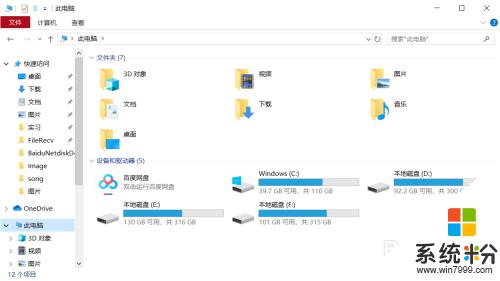
2.接下來在左上方找到如圖紅色圓圈和箭頭所示“計算機——屬性”,鼠標左鍵單擊進入。
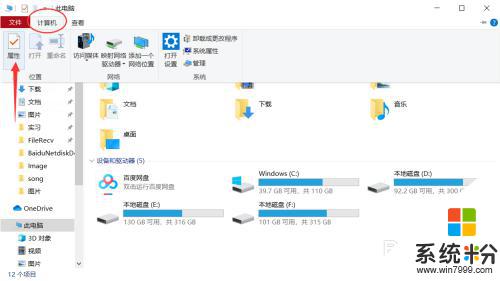
3.在屬性界麵中找到“高級係統設置”選項,然後在此界麵找到“硬件——設備管理器”。點擊進入
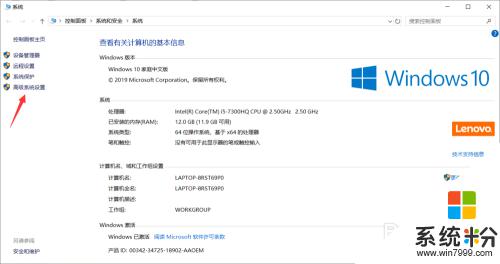
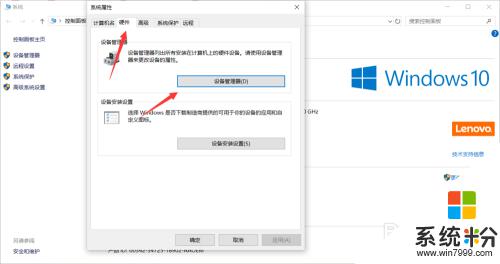
4.進入界麵之後在下方找到“顯示適配器”即為顯卡,展開之後即可查看顯卡的配置類型。怎麼樣你學會了嗎?
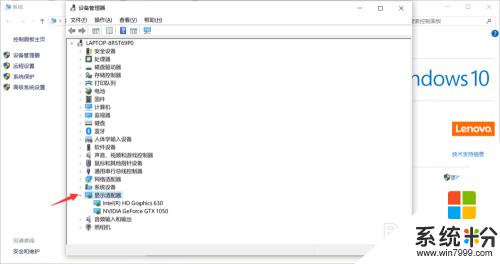
以上就是如何查看電腦顯卡的全部內容,如果您也遇到了同樣的情況,請參照這些步驟來解決,希望這些方法對您有所幫助。